Как разблокировать кого-то на Facebook на iPhone и компьютере

[ad_1]
Если вы ранее заблокировали кого-то на Facebook и хотите разблокировать его или ее сейчас, вы можете следовать этому руководству, чтобы разблокировать кого-то на Facebook на своем iPhone и компьютере.
Советы Facebook и исправлена проблема
Советы по восстановлению и переносу Facebook
Многие пользователи используют Facebook на iPhone или в Интернете, чтобы поддерживать связь с другими. Но иногда люди блокируют других по многим причинам; например, не хотите показывать кому-либо то, что у вас есть в вашей ленте, или кто-то вас раздражал, или вам просто кто-то не нравится и т. д. Хотя однажды вы можете обнаружить, что кто-то не так раздражает, и вы хотите разблокировать его или ее на Facebook. Итак, как разблокировать кого-то в Facebook? Если вы понятия не имеете, читайте дальше, это руководство покажет вам, как разблокировать кого-то на Facebook из вашего «заблокированного» списка как на мобильном телефоне, так и на компьютере, в двух частях.
Итак, как сделать резервную копию музыки в iTunes с iPhone, iPad и iPod? Как всем известно, iTunes позволяет пользователям синхронизировать музыку с компьютера на устройство iOS, но не позволяет напрямую передавать музыку с iPhone/iPad/iPod в iTunes. В этом случае вам понадобится инструмент AnyTrans, который поможет вам сделать резервную копию музыки с iPhone/iPad/iPod в iTunes в любое время.
Часть 1. Как разблокировать кого-то на Facebook на iPhone/iPad
Если вы всегда используете Facebook на своем iPhone или iPad, вы можете выполнить следующие шаги, чтобы разблокировать кого-либо на Facebook.
Шаг 1. Откройте Facebook на своем устройстве iOS.
Шаг 2. Нажмите  , прокрутите вниз и коснитесь Настройки. Выберите Настройки учетной записи.
, прокрутите вниз и коснитесь Настройки. Выберите Настройки учетной записи.
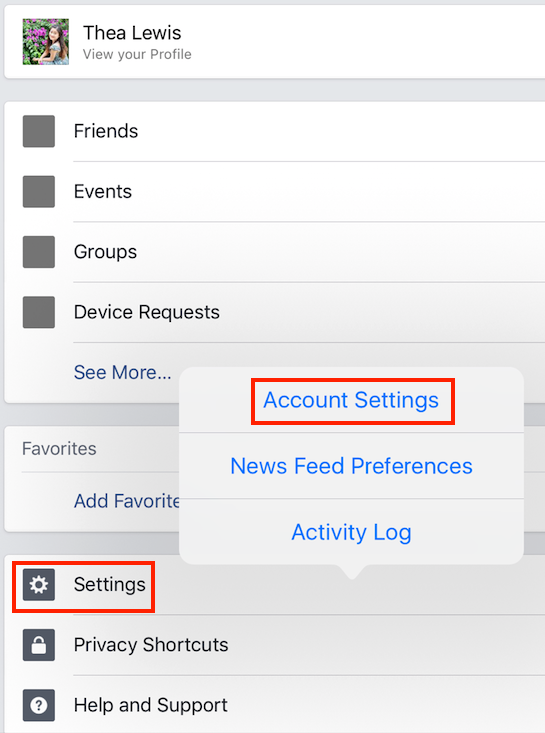
Как разблокировать кого-то на Facebook на устройстве — шаг 2
Шаг 3. Нажмите «Блокировка».
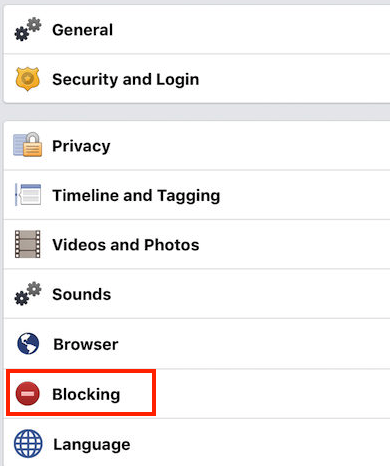
Как разблокировать кого-то на Facebook на устройстве — шаг 3
Шаг 4. Затем на этой странице вы увидите список людей, которых вы заблокировали в прошлом. Выберите тот, который вы хотите разблокировать, нажмите «Разблокировать» и подтвердите. Вот и все!
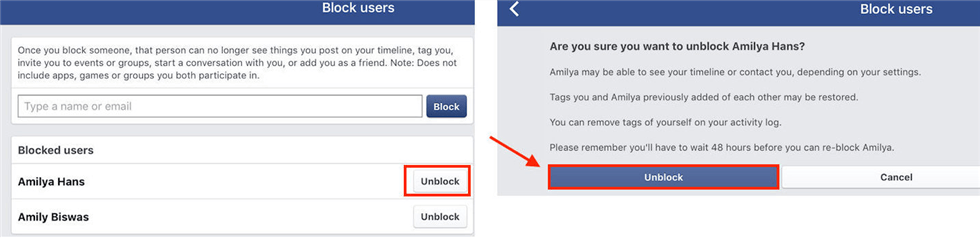
Как разблокировать кого-то на Facebook на устройстве — шаг 4
Примечание: Этот метод также подходит для разблокировки кого-либо на Facebook на вашем телефоне Android.
Часть 2. Как разблокировать кого-то на Facebook на компьютере
Если вы используете Facebook на компьютере, вы можете выполнить следующие шаги, чтобы разблокировать кого-то на Facebook на вашем Windows или Mac.
Шаг 1. Перейдите на сайт www.facebook.com и войдите в свою учетную запись.
Шаг 2. Нажмите стрелку раскрывающегося списка в верхней правой части окна Facebook и нажмите «Настройки».
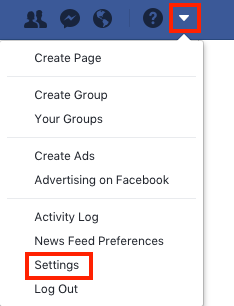
Как разблокировать кого-то на Facebook на компьютере — шаг 2
Шаг 3. Нажмите «Блокировка», вы увидите имя каждого человека, которого вы заблокировали, в разделе «Блокировка пользователей». Выберите тот, который вы хотите разблокировать, и нажмите кнопку «Разблокировать».
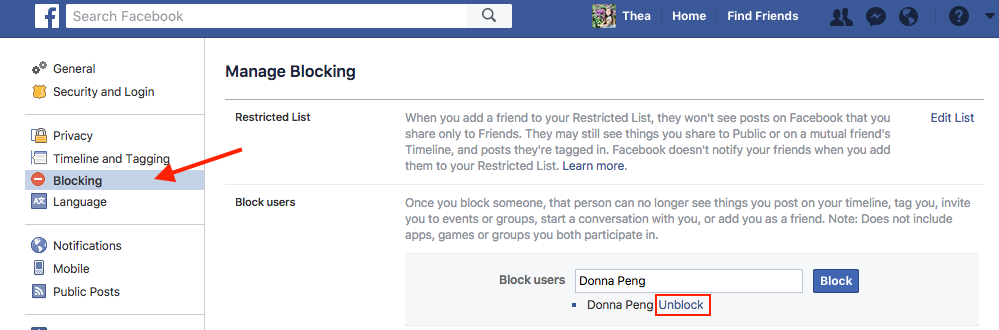
Как разблокировать кого-то на Facebook на компьютере — шаг 3
Шаг 4. Подтвердите операцию.
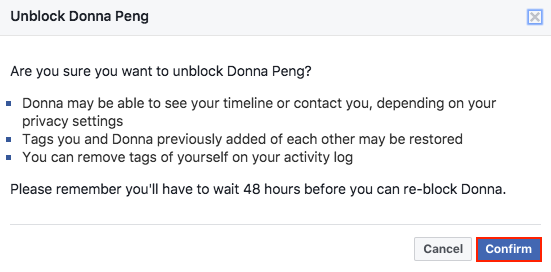
Как разблокировать кого-то в Facebook на компьютере — шаг 4
Примечание: Если вы разблокируете человека, вы можете повторно заблокировать его через 48 часов.
Бонусный совет: как синхронизировать данные с компьютера на iPhone
Что касается синхронизации данных с компьютера на iPhone, нет сомнений, что iTunes является выбором по умолчанию. Однако использование iTunes сотрет все мультимедийные файлы на устройстве, такие как музыка, iBook, мелодии звонка и т. д. Итак, если вы не хотите потерять какие-либо данные на своем iPhone, предложите вам использовать мощную альтернативу iTunes — AnyTrans. Что может помочь вам синхронизировать данные с компьютера на iPhone без потери данных.
AnyTrans — это профессиональный инструмент для управления и передачи данных iOS, отмеченный наградами, потому что:
1. Он совместим с Mac и ПК и поддерживает все модели iPhone, iPad и iPod.
2. Он поддерживает управление и передачу всех видов данных iOS, включая фотографии, музыку, видео, заметки, календари, контакты, приложения, напоминания, сообщения, мелодии звонка и т. д. Все, что вы хотите передать, он может сделать это за вас.
3. Он поддерживает передачу данных между iDevice, iTunes, компьютером и iCloud.
Нажмите здесь, чтобы загрузить AnyTrans и получить пробную версию сейчас >
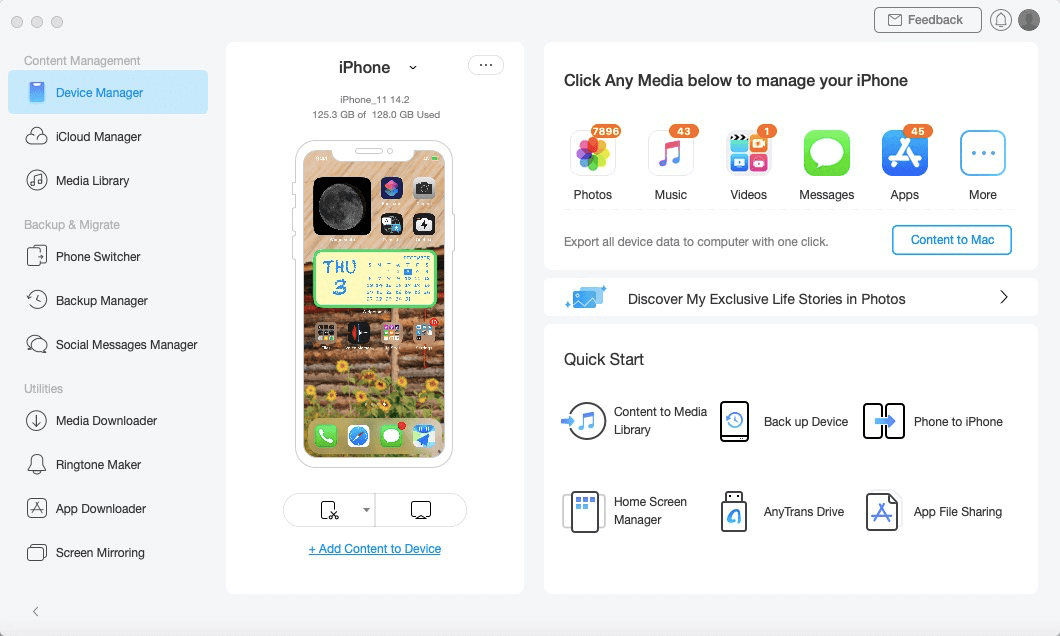
Подключите iPhone к версии AnyTrans для Mac
Нижняя линия
Это все, как разблокировать кого-то на Facebook, вы можете использовать два метода, упомянутых выше, чтобы сделать это с легкостью. Кстати, если у вас есть потребность в передаче данных с iPhone, iPad или iPod, вы можете попробовать AnyTrans.
[ad_2]
